Q072:如何将常青藤菜单合并到AutoCAD2009~2021主菜单
常青藤软件支持AutoCAD2000及以上版本,包括32/64位版本。为便于使用,常青藤自带独立的菜单条,用户如果想节省屏幕空间,也可以将常青藤菜单合并到AutoCAD主菜单上,如下图1所示。因不同AutoCAD版本操作方法不同,本文介绍AutoCAD2009~2022的操作方法。

图1:常青藤菜单合并到AutoCAD主菜单
本文以AutoCAD2020加载常青藤辅助工具系统为例进行说明,其他AutoCAD版本可以参考操作,常青藤钢筋工具系统也可以参照本文档操作,只需选择常青藤钢筋工具系统的菜单文件即可。
第1步:启动AutoCAD2020;
第2步:启用AutoCAD经典菜单栏(如果菜单已经显示,可以忽略本步),操作方法如下图2所示;
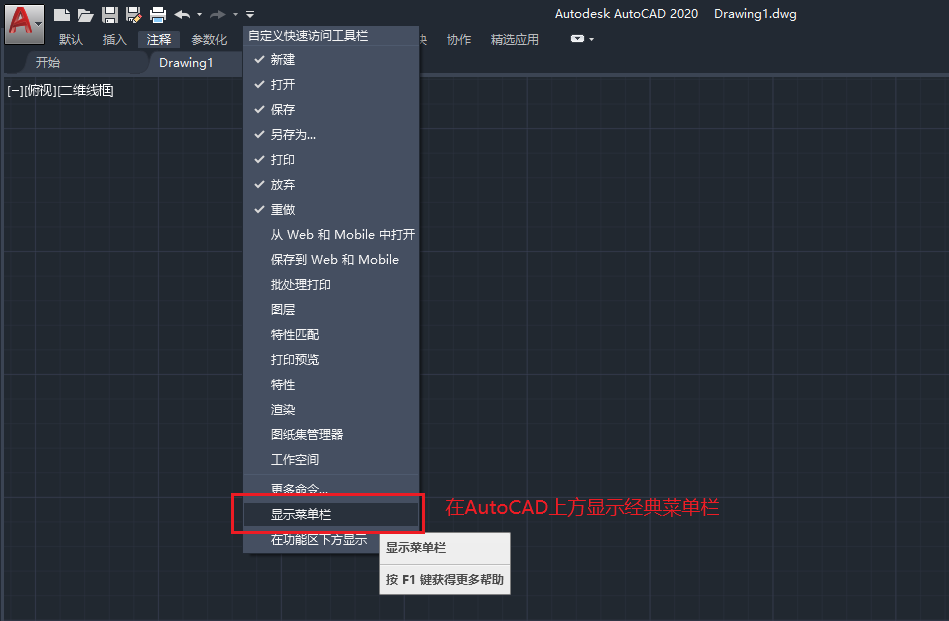
图2:显示经典菜单
第3步:点击主菜单“工具→自定义→界面”,启动AutoCAD界面配置程序,如下图3所示;
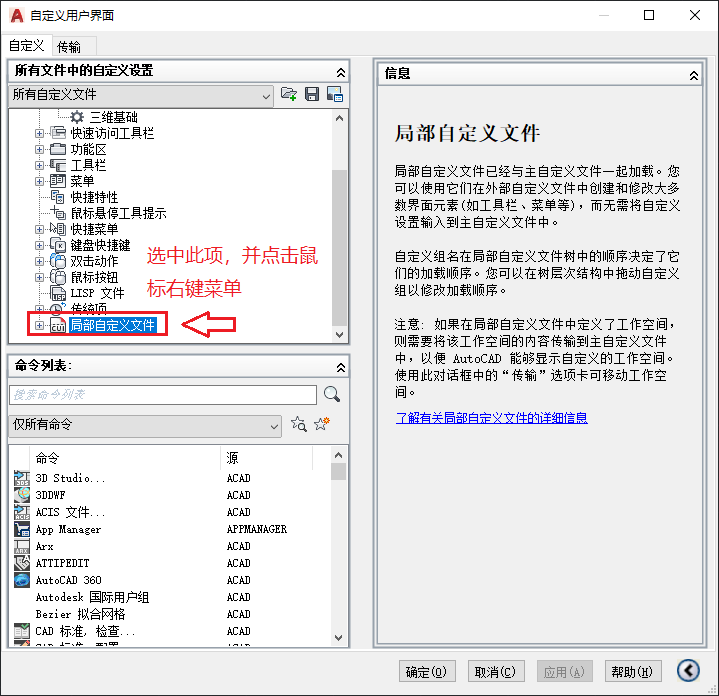
图3:界面配置程序
第4步:如上图3所示,在“局部自定义文件”上点击鼠标右键菜单,选择“加载部分自定义文件”,选择常青藤菜单文件ylt.mns,该文件位于常青藤辅助工具系统安装文件夹下,图4所示;
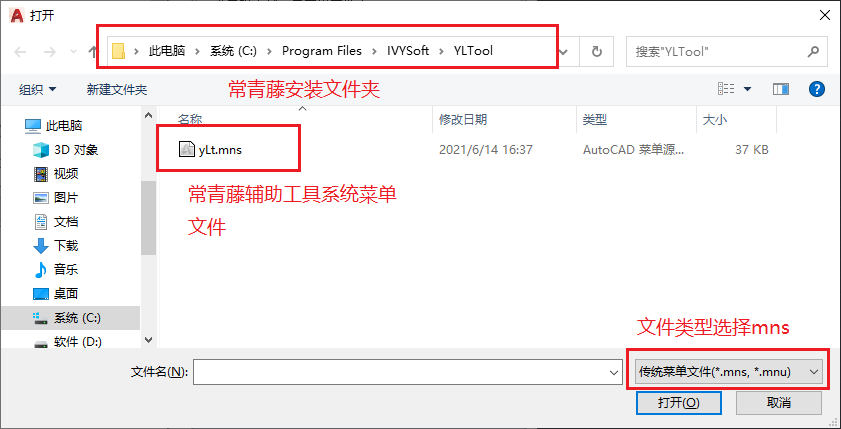
图4:选择常青藤菜单文件
第5步:在AutoCAD界面配置程序上点击“确定”按钮,常青藤菜单加载成功,加载效果如图1所示。
分享到


 公安备案61019002000880
公安备案61019002000880